В восьмом, предпоследнем, ролике спецпроекта SEOnews и eLama «РСЯ от А до Я» перейдем от теории к практике.
Никита Кравченко, ведущий специалист по работе с платным трафиком eLama, расскажет про настройки параметров рекламной кампании, научит работать с таргетингами и создавать объявления для Рекламной сети Яндекса.
Как настроить рекламную кампанию в РСЯ
Чтобы создать кампанию для РСЯ, необходимо зайти в кабинет Яндекс.Директа, выбрать «Добавить кампанию» и нажать на текстово-графические объявления.
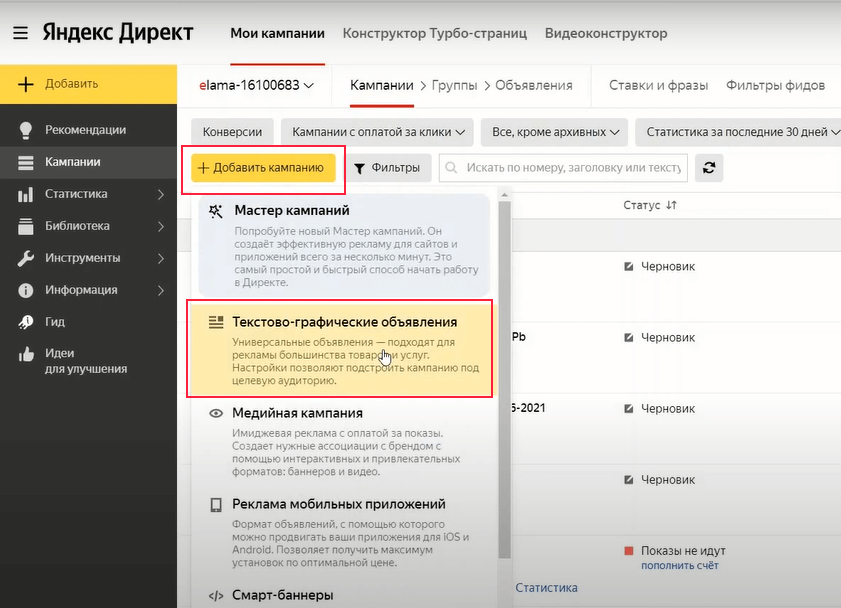
Затем нужно дать кампании максимально понятное название.
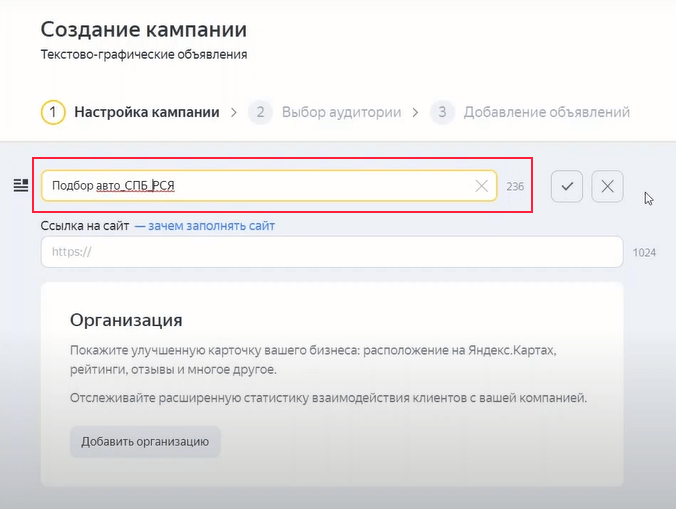
В следующей строке можно добавить ссылку на сайт. Это делать необязательно, но если сайт указать, Яндекс.Директ автоматически подтянет карточку организации, которую затем можно использовать в рекламных объявлениях.
Обычно в РСЯ вся эта информация не отображается, но в отдельных форматах показ карточки может происходить. Если рекламодатель не хочет использовать карточку, следует выбрать пункт «Не использовать».
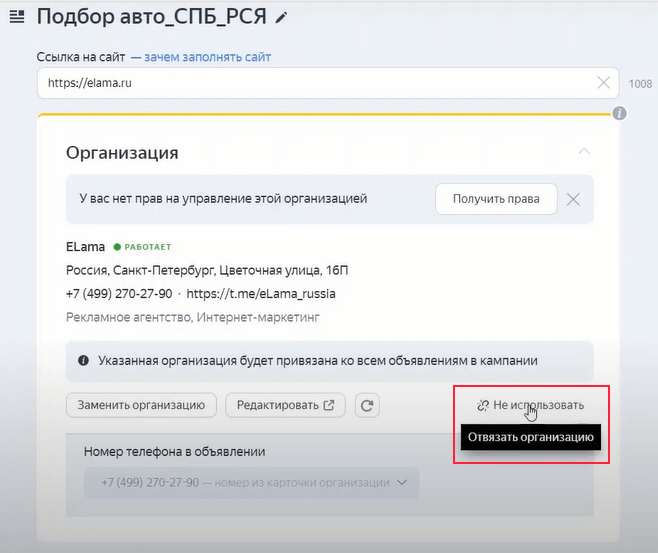
Ниже – в разделе «Целевые действия и бюджет кампании» – надо указать счетчик Яндекс.Метрики.
Если вы до этого добавили ссылку на сайт, счетчик может подтянуться автоматически. Если необходимо указать другой счетчик, нажмите кнопку «Добавить» и укажите нужный счетчик. Пункт «Размечать ссылки для Метрики» оставляем включенным. Нажимаем «Применить».
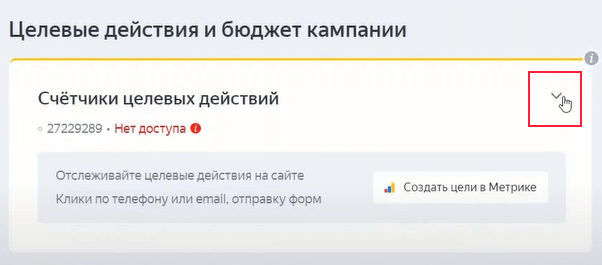
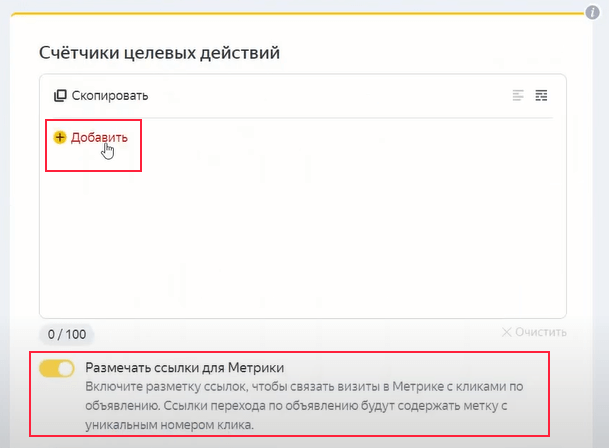
Чуть ниже выбираем ключевые цели и настраиваем стратегии. Ключевые цели нужны, чтобы при ручном управлении ставками Яндекс.Директ проводил автоматическую оптимизацию на ту цель, которая для вас важна. Также можно указать ценность конверсии – сколько вы зарабатываете на достижении одной такой ключевой цели.
Ключевых целей можно добавить несколько. В этом случае оптимизация будет идти по выбранным целям.
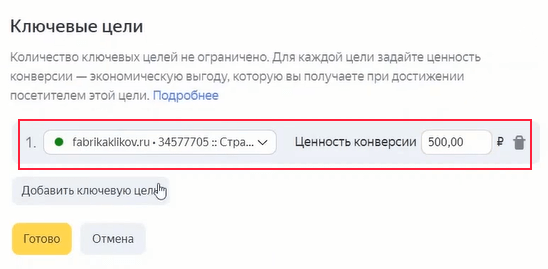
После заполнения полей нажимаем «Готово».
Ниже – в разделе «Стратегия» – переключаемся в настройки для опытных пользователей.
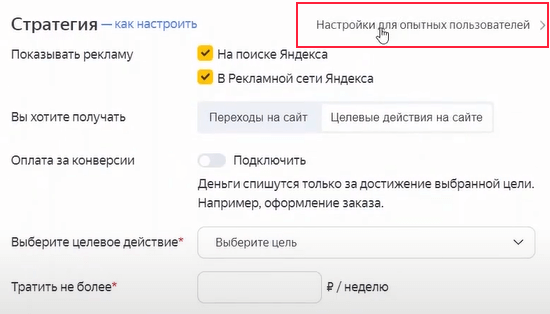
Выбираем, где показывать рекламу. В нашем случае, нужно выбрать пункт «Только в сетях».
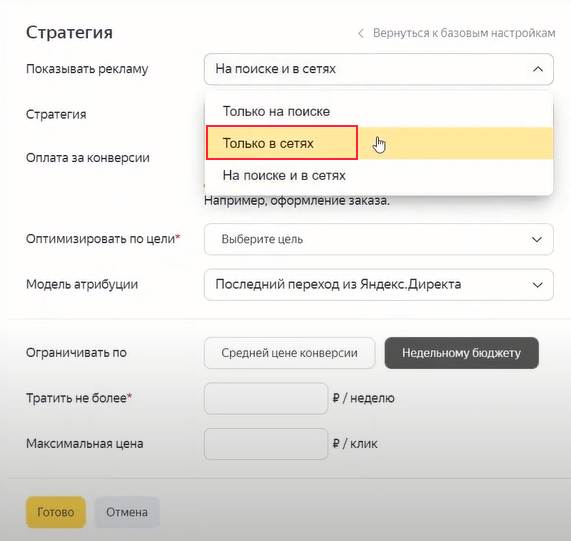
Ниже выбираем стратегию. На старте рекомендуется выбрать ручное управление ставками с оптимизацией.
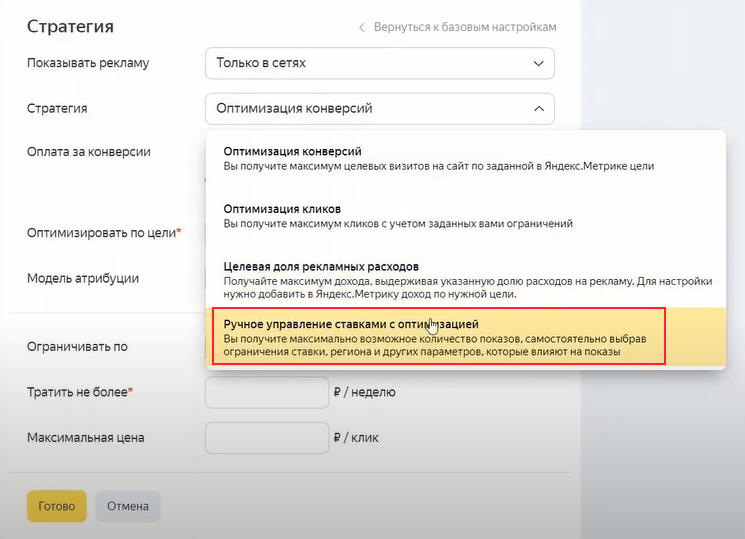
При выборе этого пункта за ставками придется следить самостоятельно. Укажите, сколько вы готовы тратить в среднем в день.
Режим расхода бюджета оставляем «Стандартный», модель атрибуции – «Последний переход из Директа».
Если вы не готовы управлять ставками вручную, можете выбрать прямо на старте автостратегии – «Оптимизацию конверсий» или «Оптимизацию кликов».
Важно: если вы включаете оптимизацию конверсий на старте рекламной кампании, нельзя несколько недель ничего менять, чтобы алгоритм накопил данные. Результаты в первые две недели могут быть непредсказуемыми.
Ниже необходимо указать дату начала и окончания кампании.
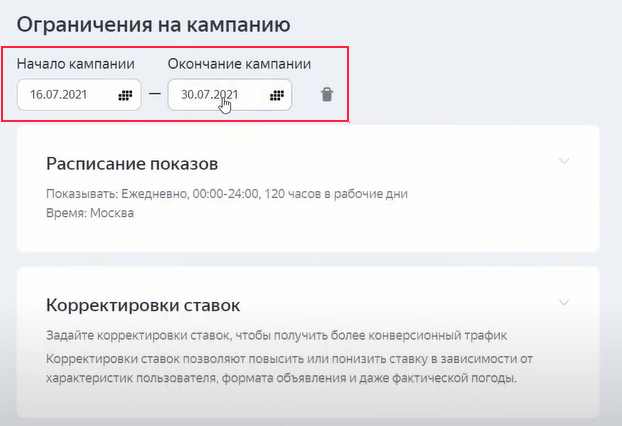
В пункте «Расписание показов» рекомендуется ничего не менять, пока не накопится статистика. Изменения в расписание вносите только в том случае, если вы, например, не работаете в субботу и воскресенье и не можете обработать заявку/принять звонок и т.п.
Также необходимо выбрать часовой пояс в соответствии с тем регионом, где вы запускаете рекламу.
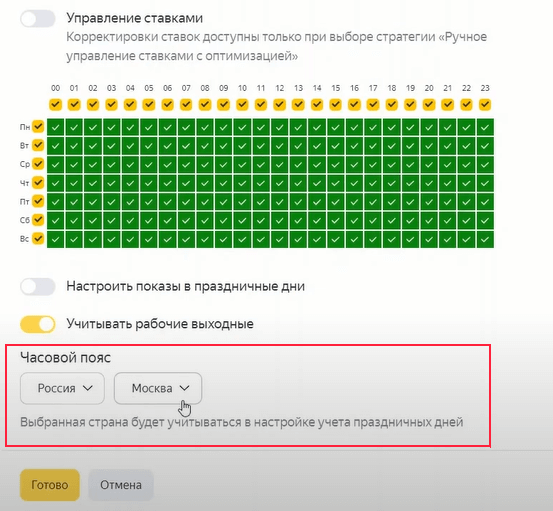
В разделе «Корректировка ставок» надо указать целевую аудиторию, устройства, пол, возраст, видеодополнения, регион.
При настройке целевой аудитории на старте можно, например, отключить показы рекламы тем пользователям, которые уже оставили заявки или зарегистрировались, указав понижающий коэффициент 100%.
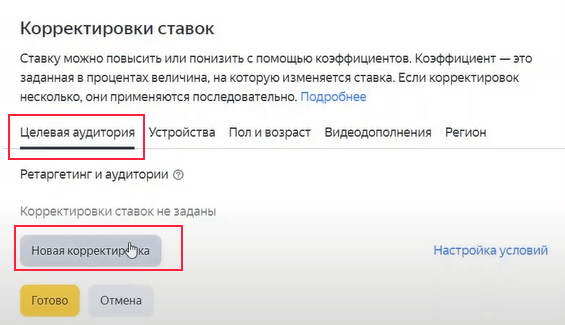
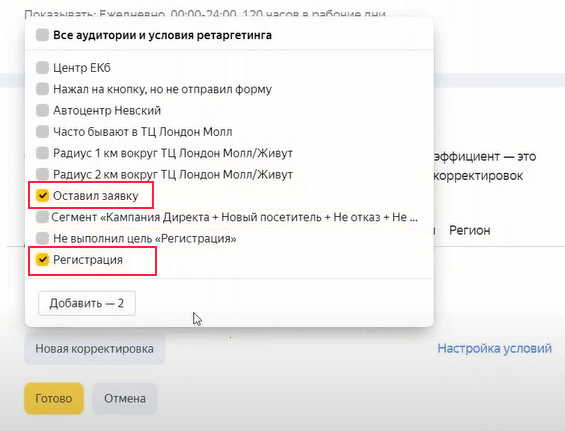
В пункте «Устройства» можно отключить показы объявлений на смартфонах, хотя полностью отключать такие показы не рекомендуется.
В категории «Пол и возраст» можно отключить показы рекламы пользователям младше 18 лет и задать корректировку по региону и видеодополнениям.
В разделе «Минус-фразы» рекомендуется указать некоторые общие минус-фразы, которые отсекут нерелевантную аудиторию.
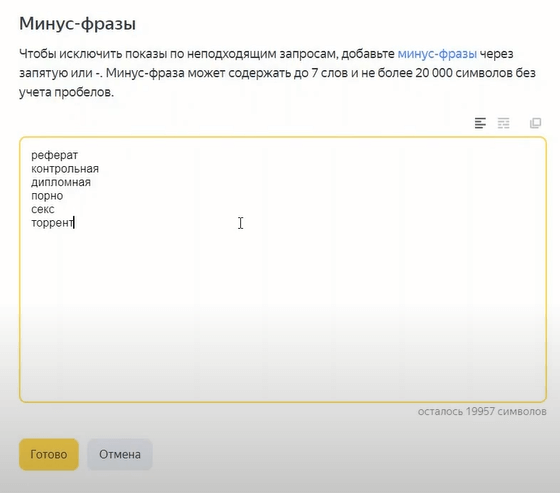
В дополнительных настройках вы найдете следующие пункты:
- Географический таргетинг. Если оставить его включенным, то рекламу увидят пользователи, которые проживают в выбранном регионе, но сейчас находятся в другом месте.
- Виртуальная визитка. Здесь можно прописать информацию о вашей организации. Виртуальная визитка в РСЯ показывается крайне редко, поэтому ее можно не добавлять.
- Показывать фотографии, рейтинг и отзывы из контактов организации на Яндекс.Картах. Этот пункт можно оставить включенным.
- Эксперименты. Нужны, чтобы проводить A/B-тесты, поэтому этот пункт пропускаем.
- Останавливать объявления при неработающем сайте. Эту настройку рекомендуется включить.
- Уведомления. В уведомлениях стоит проверить почту и телефон, и также указать, чтобы результаты мониторинга сайта присылали еще и в СМС.
- Площадки, на которых запрещены показы. Здесь обязательно нужно заблокировать различные внешние сети, а также некоторый список мобильных приложений (этот список можно загуглить).
- Отключение показов по IP-адресам. Здесь можно отключить показы по IP-адресам в собственном офисе, если есть такая необходимость.
- Учитывать автоматически остановленные объявления конкурентов. Здесь ничего менять не надо.
Нажимаем кнопку «Продолжить».
Настройки группы
На следующем шаге мы попадаем в настройки группы. Группе надо дать понятное название – в соответствии с тем, что вы продвигаете и какие таргетинги используете.
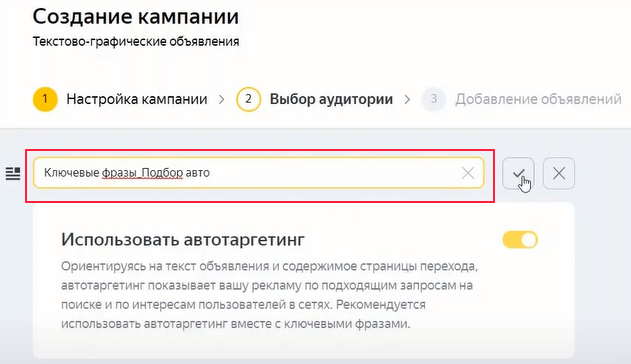
Автотаргетинг на старте можно отключить. Далее следует выбрать регион, в котором хотите показывать рекламу. Нажимаем «Готово».
Затем указываете ключевые фразы, которые будете использовать в этой группе. Список может быть довольно большим, главное, чтобы все ключевые фразы описывали один и тот же сегмент аудитории, продвигали один и тот же продукт и по ним можно было вести пользователей на одну посадочную страницу.
В пункте «Ретаргетинг и подход аудитории» можно добавить таргетинги в виде гиперлокального таргетинга, look-alike- аудитории. Здесь же настраивается ретаргетинг.
Чуть ниже настраивается профиль пользователя – те самые краткосрочные интересы. Например, вы можете выбрать аудиторию, которой интересно что-то, связанное с образованием, бизнесом и т. д.
Кроме того, можно добавлять дополнительные наборы, чтобы пересекать интересы. Например, в первом случае мы можем выбрать интересы «Автомобили», во втором – «Кредиты». Так получим аудиторию, которая интересуется кредитами на автомобили.
Пункт «Корректировки ставок» есть и на уровне групп объявлений. Здесь ко всем предыдущим настройкам добавляется пункт «Погода».
Важно: настройки корректировки ставок, которые вы задали на уровне кампании, будут применены ко всем группам объявлений РК. Корректировка ставок на уровне группы будет применена конкретно на эту группу и типы таргетинга.
Нажимаем кнопку «Продолжить» и попадаем на страницу создания объявления.
Добавление объявлений
Здесь мы создаем объявления. Какие они бывают и как их создать, мы рассказывали в одном из предыдущих роликов.
При создании объявления необходимо указать заголовок, текст, добавить ссылку.
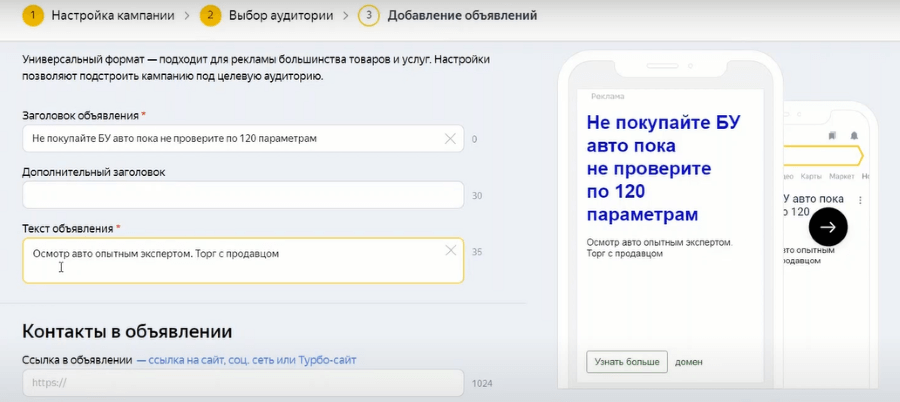
Важно: к ссылке нужно обязательно добавить UTM-метку, чтобы отслеживать данные по кликам в системах аналитики.
После заполнения основных полей необходимо добавить изображение. Справа будет доступен предпросмотр. Нажмите на «Все форматы» и посмотрите, как объявление может выглядеть в разных форматах.
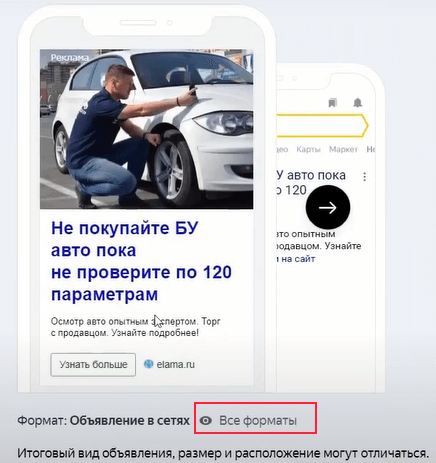
Если где-то вас не устроит обрезка изображения в объявлении, нажмите кнопку «Изменить смарт-центры».
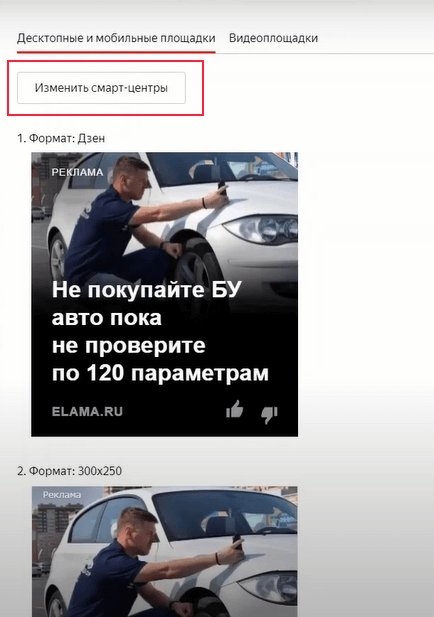
После настройки картинки возвращаемся к редактированию объявления. Вы можете добавить виртуальную визитку (если вы ее добавили на уровне кампании, она сюда подтянется автоматически), цену в объявлении, уточнения (на каждое уточнение Директ дает 25 символов, суммарно на уточнения – 100 символов), быстрые ссылки.
Далее нажимаем «Дублировать», чтобы создать полный дубль объявления.
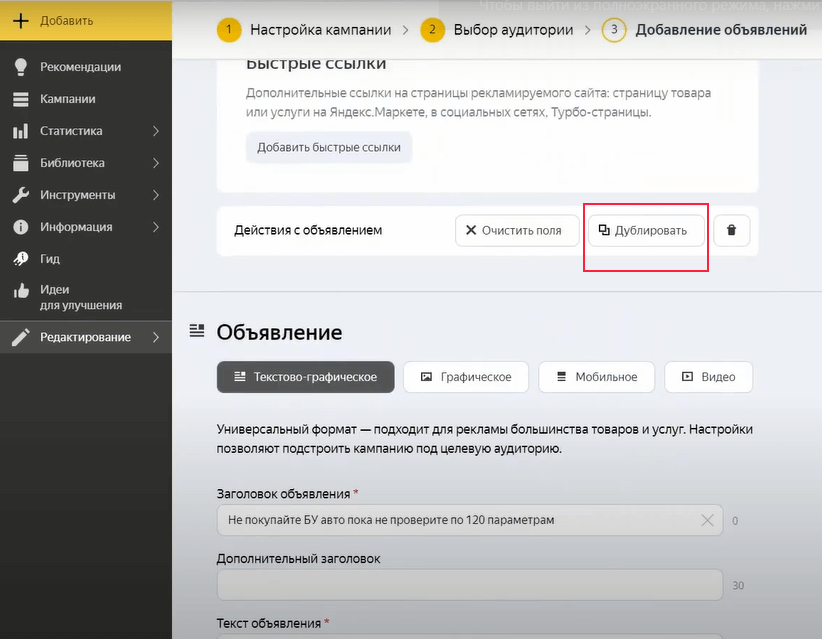
В каждой группе нужно добавить 5–10 рекламных объявлений. Для этого можно создать дубль, оставить ту же картинку, но написать другой заголовок или оставить тот же текст, но поменять картинку.
После создания нескольких объявлений нажимаем кнопку «Сохранить». Рекламная кампания будет создана и отправится на модерацию.
В одном из уроков ранее мы рассказывали, что стартовать надо примерно со ставок 30% от охвата. Как это сделать? Выходим на уровень кампании, нажав на «Мои кампании».
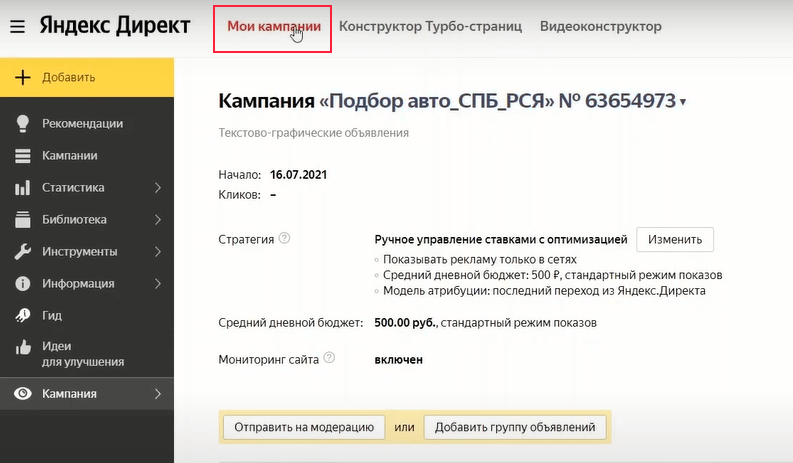
Находим нашу кампанию, нажимаем на значок шестеренки.
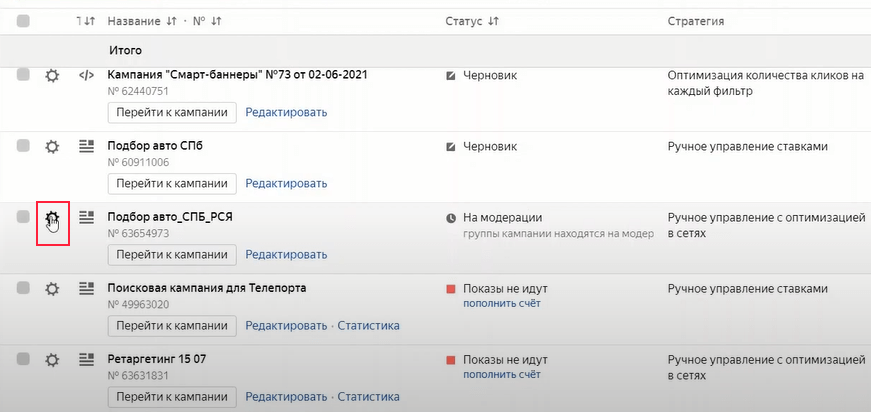
Выберите «Мастер ставок» и в открывшемся окне «Ставки для все кампании» переключитесь в «Мастер ставок». Выберите ставку для охвата аудитории 30%. В пункте «Увеличить ставку на» поставьте значение 0%, укажите предел ставки.
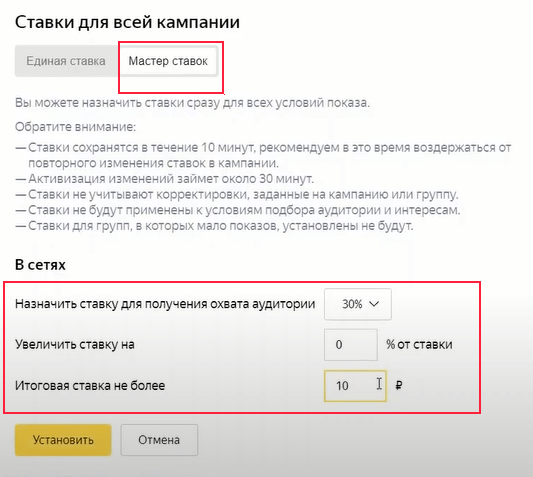
Нажимаем кнопку «Готово».
Если в этой кампании нужно создать дополнительные группы объявлений с другими таргетингами или для продвижения других продуктов, нужно зайти в кампанию на уровень группы, нажать кнопку «Добавить группу» и настроить все по тому же алгоритму, о котором рассказывали выше.
РСЯ от А до Я
- Урок 1. Чем отличается реклама в РСЯ от рекламы на Поиске.
- Урок 2. Как сделать удобную структуру рекламного аккаунта в Директе.
- Урок 3. Какие таргетинги есть в РСЯ и как они работают.
- Урок 4. Принципы создания эффективных рекламных объявлений.
- Урок 5. Как создать графические объявления в Рекламной сети.
- Урок 6. Как создать видеообъявление в Рекламной сети.
- Урок 7. Как управлять ставками и работать с автостратегиями.
- Урок 8. Как настраивать рекламные кампании в РСЯ.
- Урок 9. Как анализировать и оптимизировать рекламные кампании в РСЯ.



 Теги:
Теги:
